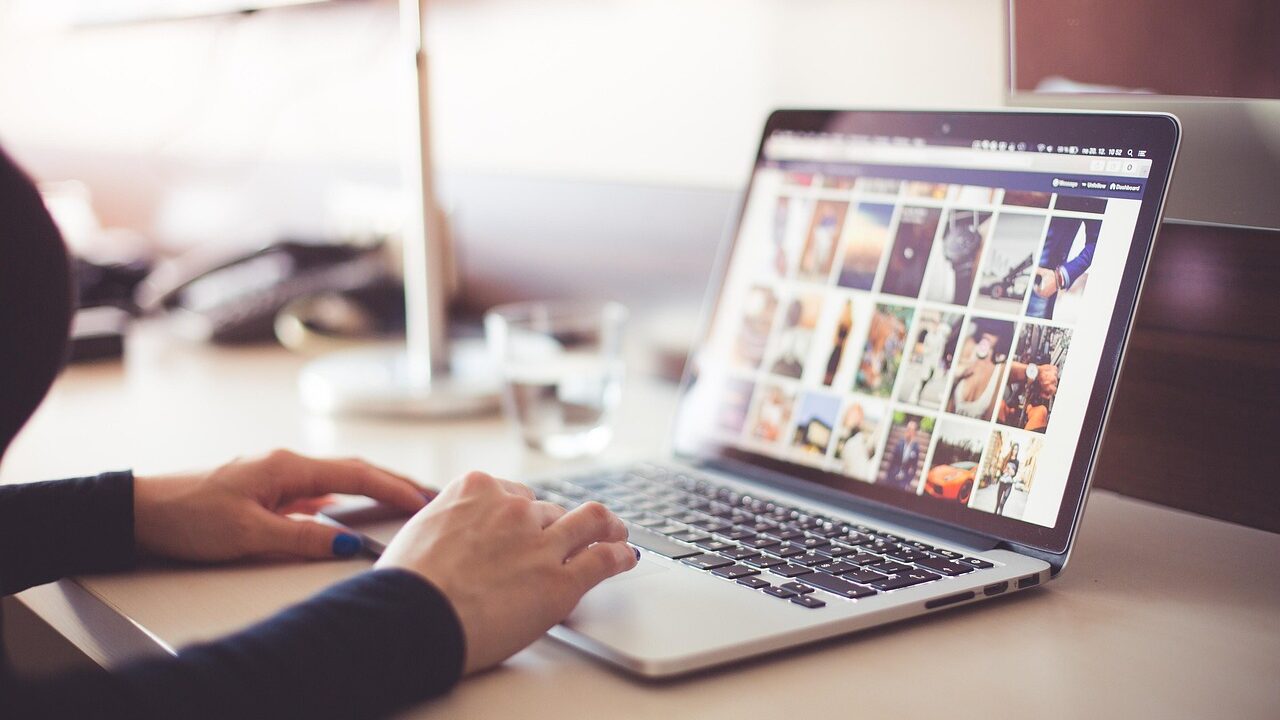ThinkPadの電源が入らず突然落ちてしまうと、大切な作業が中断されてしまい困ってしまうことはありませんか?
- 突然電源が落ちて再起動を繰り返す
- 電源ランプは点灯するが画面が映らない
- 電源ボタンを押しても反応がない
こうした症状は、軽度な電源トラブルから内部の基板やストレージ障害まで幅広く関係している場合があります。自己判断で分解や誤操作をするとデータ消失につながるリスクがあるため注意が必要です。
本記事では、原因と試せる対処法をわかりやすく紹介しています。
もし大切な業務データや思い出の写真が保存されている場合、誤った対応で失ってしまう前に、デジタルデータリカバリーへご相談ください。私たちは24時間365日無料で診断を行っておりますので、安心してご利用いただけます。
目次
ThinkPadの電源が落ちる・入らない原因
ThinkPadの電源不良は、単純な電源ケーブルの接続不良から、バッテリーの劣化、帯電、内部のハードウェア障害まで幅広く考えられます。ここでは代表的な原因を整理します。
電源ケーブルやアダプターの不具合
電源アダプターやケーブルが正しく接続されていない場合や、コンセント・電源タップに不具合がある場合、ThinkPadは正常に起動できません。特にアダプターの断線や接触不良は見落とされがちで、別の電源口に差し替えることで改善するケースもあります。
バッテリーの劣化や接触不良
長期間使用しているThinkPadは、バッテリーが劣化して十分な電力を供給できなくなることがあります。また取り外し可能なバッテリーの場合、接触不良で起動しないケースもあります。こうした場合はバッテリーの取り外し・再装着で改善することがありますが、根本的には交換が必要です。
帯電による誤動作
内部回路に帯電がたまると、一時的に誤作動を起こして電源が入らないことがあります。この場合は「放電」操作で解消できます。電源コードやバッテリーを外し、電源ボタンを30秒以上押し続ける方法が有効ですが、改善しない場合は専門業者に相談するのが安心です。
ソフトウェアやアプリの異常
特定のアプリケーションやシステムの不具合が原因で電源が強制的に落ちるケースもあります。OSやドライバーの更新、不要なアプリのアンインストールで改善できる場合がありますが、ストレージに関連する不具合があると、誤った操作でデータ損失につながる危険もあるため注意が必要です。
ハードウェアや基板の故障
ThinkPad内部の基板ショートやHDD・SSDなどのストレージ障害が原因で電源が入らないこともあります。この場合はOSが正常に起動できず、保存データへのアクセスもできなくなるため非常に深刻です。特にHDDでは「カチカチ音」など異音がするケースがあり、SSDでは突然認識されなくなることがあります。これらは自力での修理が難しく、分解によって状態を悪化させる危険も高いです。
こうした物理障害や基板の故障は、素人対応では解決できません。自力での対応はデータを完全に失うリスクがあるため、必ず専門のデータ復旧業者に相談することをおすすめします。当社では、相談から初期診断まで24時間365日無料でご案内しています。まずはお気軽にご相談ください。
【要注意】メーカーや修理業者に依頼することのリスク

「突然電源が落ちて再起動を繰り返す」――そんなトラブルに直面したとき、多くの方がまずメーカーや修理業者への依頼を考えるかもしれません。
メーカー修理では動作自体は改善できますが、その際にHDDやSSDが初期化・交換され、保存データはすべて失われてしまいます。大切なデータがある場合は、修理依頼の前に専門業者への相談が安心です。
失いたくないデータを守りたい場合は、メーカーや修理業者ではなくデータ復旧の専門業者に相談するのが確実です。デジタルデータリカバリーではデータを保ったまま、故障した機器に対応できます。以下の3つの点で多くの方に選ばれています。
- 相談実績46万件以上(2011年1月~)の豊富な対応経験に基づき、個人・法人問わず幅広いトラブルに対応
- 一部復旧を含む復旧件数割合91.5%(※内、完全復旧57.8%。復旧件数割合=データ復旧件数/データ復旧ご依頼件数。2023年10月実績)という業界トップクラスの技術力
- 他社で「復旧不可」とされた機器の対応実績が7,300件越えにものぼり、独自の復旧技術を保有
大切なデータを守るには、メーカーや修理業者ではなく当社にご相談ください。
ThinkPadの電源トラブルの対処法
ここからは、ThinkPadの電源が入らない・落ちるといった症状を解消するための具体的な対処法を紹介します。安全性の高い基本操作から順に実施することが重要です。
電源ケーブルとアダプターの確認
まずは基本的な確認作業です。接続不良や断線などがないかをしっかりチェックしましょう。
- アダプターを壁のコンセントに直結して接続する
- 電源ランプが点灯するかを確認する
- 他のコンセントや電源ケーブルで再度試す
周辺機器を外して再起動
USBや周辺機器が原因で電源トラブルを引き起こす場合があります。不要な機器は一度外して起動を試みましょう。
- USBメモリ、外付けHDD、マウスなどすべて外す
- 電源ボタンを押して起動を確認する
- 正常に起動した場合は1つずつ接続し原因を特定する
バッテリーの再装着と放電
ThinkPadに多い帯電による誤作動は、放電で解消できる場合があります。初心者でも可能な方法ですが、改善しない場合は専門業者に相談することをおすすめします。
- バッテリーを取り外す(内蔵型はメーカー手順に従う)
- ACアダプターも外す
- 電源ボタンを30秒以上長押しする
- 再度バッテリーとアダプターを接続して起動を確認
ソフトウェアの確認
アプリやOSの不具合が原因の場合は、ソフトウェアの調整で改善する可能性があります。ただし誤った操作でシステムに影響を与えると、データを消失するリスクもあるため注意が必要です。
- 不要なアプリをアンインストールする
- Windows Updateを実行して最新状態にする
- ドライバーを更新し、再起動して確認する
リセットホールでの緊急リセット
一部のThinkPadには「リセットホール」が搭載されており、クリップなどで押すことで強制的にリセットが可能です。
- 電源を完全に切る
- 本体底面のリセットホールを探す
- クリップを挿入し数秒間押す
- 再度電源ボタンを押して起動を確認する
専門業者に相談する
以上の対処を試しても改善しない場合は、ハードウェアやストレージの故障が原因である可能性が高いです。自力での分解修理はさらなる故障やデータ消失を招く危険があります。
デジタルデータリカバリーは、これまでに46万件以上の相談実績(※1)を持ち、一部復旧を含む復旧件数割合91.5%(※2)という高い成果を上げています。初期相談・診断は無料で、24時間365日対応していますので、不安を感じた時点でお気軽にご相談いただけます。
※1 期間:2011年1月以降
※2 内、完全復旧57.8%。復旧件数割合=データ復旧件数/データ復旧ご依頼件数。2023年10月実績
自力で対応できない場合はデータ復旧の専門業者に相談する

自力で対応できない場合や、機器が物理的に破損している場合、個人での修復は困難です。重要なデータが含まれている場合、データ復旧専門業者に依頼するのが最も安全です。
データ復旧業者では、問題の根本原因を特定し、安全にデータを回復する最善の方法を提案できます。デジタルデータリカバリーでは、相談から初期診断・お見積りまで24時間365日体制で無料でご案内しています。まずは復旧専門のアドバイザーへ相談することをおすすめします。
デジタルデータリカバリーの強み

デジタルデータリカバリーは「データ復旧専門業者17年連続データ復旧国内売上No.1」(※1)の実績を持つデータ復旧業者です。
データ復旧の技術力として、一部復旧を含む復旧件数割合92.6%(※2)を誇っています。
他社で「復旧不可能」と判断された機器を、当社が復旧に成功した事例は数えきれません。実際に、他社復旧不可相談件数でも8,000件超 (算出期間:2016年6月1日~) を超えています。
これこそが“データ復旧の最後の砦”と呼ばれる理由です。どんな状態でも、諦める前にまずはご相談ください。最善を尽くしてデータを取り戻します。
※1:データ復旧専門業者とは、自社及び関連会社の製品以外の製品のみを対象に保守及び修理等サービスのうちデータ復旧サービスを提供し、その売上が総売上の50%以上を占める企業のこと ※第三者機関による、データ復旧サービスでの売上の調査結果に基づく(算出期間:2007年~2023年)
※2:2025年9月実績。一部復旧:完全復旧に至らなかったが、一部復旧できた場合。完全復旧:復旧希望データを100%復旧できた場合
初期診断・相談・見積まで無料で対応可能
初期診断とは、機器に発生した障害の原因を正確に特定し、復旧の可否や復旧方法を確認する工程です。デジタルデータリカバリーでは、経験豊富な技術者が「初期診断」を行い、内部の部品にダメージを与えることなく問題を見つけます。
データ障害のパターン15,000種類以上もありますが、「ご相談件数46万件超」(算出期間:2011年1月1日~)を持つ当社は、それぞれの障害原因をデータベースから即座に情報を引き出し、原因を正確に特定できる体制を整えています。
よくある質問
いえ、かかりません。当社では初期診断を無料で実施しています。お客様の機器に初期診断を行って初めて正確なデータ復旧の費用がわかりますので、故障状況を確認しお見積りをご提示するまで費用は頂いておりません。
※ご郵送で機器をお預けいただいたお客様のうち、チェック後にデータ復旧を実施しない場合のみ機器の返送費用をご負担頂いておりますのでご了承ください。
機器の状態によって故障の程度が異なりますので、復旧完了までにいただくお時間はお客様の機器お状態によって変動いたします。
弊社は、復旧完了までのスピードも強みの1つで、最短即日復旧・ご依頼の約8割を48時間以内に復旧完了などの実績が多数ございます。ご要望に合わせて柔軟に対応させていただきますので、ぜひご相談ください。
営業時間は以下の通りになっております。
365日24時間、年中無休でお電話でのご相談・復旧作業・ご納品・アフターサービスを行っています。お困りの際は是非ご相談ください。
電話受付:0:00~24:00 (24時間対応)
電話番号:0800-333-6302
来社受付:9:30~21:00
復旧できる可能性がございます。
弊社では他社で復旧不可となった機器から、データ復旧に成功した実績が多数ございます。 他社大手パソコンメーカーや同業他社とのパートナー提携により、パートナー側で直せない案件を数多くご依頼いただいており、様々な症例に対する経験を積んでおりますのでまずはご相談ください。
この記事を書いた人

デジタルデータリカバリー データ復旧エンジニア
累計相談件数46万件以上のデータ復旧サービス「デジタルデータリカバリー」において20年以上データ復旧を行う専門チーム。
HDD、SSD、NAS、USBメモリ、SDカード、スマートフォンなど、あらゆる機器からデータを取り出す国内トップクラスのエンジニアが在籍。その技術力は各方面で高く評価されており、在京キー局による取材実績も多数。2021年に東京都から復旧技術に関する経営革新優秀賞を受賞。